EaseUS Data Recovery Review
5 od 5
Oporavit ćete većinu ili sve datoteke cijena
4 od 5
Pojedinačna licenca počinje od 89, 95 USD Jednostavnost korištenja
4, 5 od 5
Jednostavno se kreće s jasnim uputama podrška
5 od 5
Dostupno putem e-pošte, telefonskog poziva, live chat
Brzi sažetak
EaseUS Data Recovery Wizard Pro program je za spašavanje podataka dizajniran za pronalaženje izgubljenih ili izbrisanih datoteka s unutarnjih i vanjskih tvrdih diskova i njihovo vraćanje u korisno stanje. Program je super jednostavan za korištenje, s čistim korisničkim sučeljem i jasnim uputama.
Za ovaj pregled izbrisao sam hrpu datoteka s USB flash pogona od 16 GB i vanjskog tvrdog diska od 1 TB. Testne datoteke uključivale su različite formate, uključujući dokumente, fotografije i videozapise. Kako bih malo začinio stvari, formatirao sam i oba uređaja za pohranu.
Iznenađujuće, EaseUS Data Recovery Wizard Pro uspio je pronaći sve izbrisane testne datoteke i potpuno ih oporaviti. Formatiranje uređaja otežalo je pretraživanje izbrisanih datoteka, ali svejedno, program ih je još uvijek mogao pronaći pomoću dubinskog skeniranja i potpuno oporaviti datoteke. Nikad nisam vidio ovakve rezultate dok sam testirao druge alate za oporavak. Toplo preporučujem.
Što mi se sviđa
- Vrlo intuitivan i jednostavan za upotrebu.
- Oporavili su sve datoteke izbrisane u dva testa.
- Možete pregledati slikovne, tekstualne i video datoteke.
- Tim za korisničku podršku odgovorio je brzo e-poštom.
- Kasnije ne možete dugo pregledati.
- Cijena je malo iznad prosjeka.
Čarobnjak za oporavak podataka EaseUS Pro
Ukupna ocjena: 4, 6 od 5 Windows / macOS, 89, 95 USD Posjetite web mjestoBrza navigacija
// Zašto bi mi trebali vjerovati?
// Što je čarobnjak za oporavak podataka EaseUS?
// Je li EaseUS čarobnjak za oporavak podataka siguran za upotrebu?
// Je li povrat podataka EaseUS besplatan?
// Koliko dugo traje skeniranje čarobnjaka za oporavak podataka EaseUS?
// EaseUS Wizard Wizard Pro: Moji testovi i nalazi
// Razlozi iza mojih ocjena
// EaseUS Wizard Data Recovery za Mac
// Alternativa EaseUS Wizard Data Recovery Wizard Pro
// Zaključak
Zašto bi mi trebao vjerovati?
Moje ime je Victor Corda. Prilično sam znatiželjan momak, pogotovo što se tiče tehnologije. Pregledao sam desetke foruma i web stranica kako bih izvukao maksimum iz svojih naprava. Postoje trenuci kada sve napravim na čudesan način, a postoje i trenuci kada samo pogoršavam stvari. Prošao sam onaj najgori slučaj: izgubivši sve svoje vrijedne datoteke.
Istražio sam da li mogu potražiti te izgubljene datoteke i pokušao sam s nekoliko programa za oporavak datoteka. Postoji niz besplatnih programa za oporavak; JP je zapravo pregledao popis besplatnih alata za oporavak podataka koje možete odabrati (ovdje).
Ali ponekad vam treba više snage; postoje slučajevi kada ih besplatni alati jednostavno ne režu. Dakle, prije nego što potrošite novac za softver za spašavanje podataka, mi ćemo ga testirati. Testirao sam i Windows i Mac verzije EaseUS Wizard Wizard Pro s unaprijed dizajniranim scenarijima gubitka podataka sličnim onome s čime se možda suočavate. Kako bih procijenio sve značajke programa, aktivirao sam program s važećom licencom koju dijeli naš tim SoftwareHow.

Posljednje, ali ne najmanje bitno, kontaktirao sam tim za podršku EaseUS-a za pitanja (kao što možete vidjeti u odjeljku "Razlozi iza mojih ocjena") kako bi procijenio korisnost njihovog tima za podršku. Nadam se da će svi oni potvrditi moju stručnost u pregledu EaseUS Wizard Data Recovery Wizarda.
Što je čarobnjak za oporavak podataka EaseUS?
EaseUS Data Recovery Wizard program je za spašavanje podataka koji putem izbrisanih datoteka traži putem vaših uređaja za pohranu i pokušava ih vratiti. Može se koristiti kada slučajno izbrišete svoje datoteke s kante za smeće, ako imate oštećeni tvrdi disk ili memorijsku karticu, slučajno formatirate USB flash pogon i mnoge druge situacije gubitka podataka.
Ako tražite datoteku koja je izbrisana u bilo kojem obliku, osim fizičkog razbijanja uređaja za pohranu, ovaj će program pokušati vratiti za vas. Program je dostupan i za Windows i macOS.
Je li EaseUS čarobnjak za oporavak podataka siguran za upotrebu?
Da je. Program smo skenirali pomoću Avira Antivirus, Panda Antivirus i Malwarebytes Anti-malware. Sve je ispalo čisto. Ako vas brine sigurnost, nijedna vaša datoteka neće biti poslana na Internet. Svaka datoteka kojoj pristupate ostaje na vašim uređajima; nitko ih više neće vidjeti osim vas.
Također je i sam program siguran za navigaciju. Neće zapisati ili izbrisati dodatne podatke na vašem izvoru pogona za pohranu podataka. Umjesto toga, skenira samo one particije koje ste odredili.
Je li povrat podataka EaseUS besplatan?
Ne, nije. Dostupna je probna verzija za preuzimanje, ali s njom ćete moći oporaviti maksimalno 2 GB datoteka. Ostale datoteke možete pregledati nakon što dosegnete ograničenje od 2 GB, ali ih nećete moći vratiti. Za nešto veće od 2 GB, morat ćete kupiti softver.
Testirat ću Pro verziju, čija je cijena 89, 95 USD. Postoji još jedna verzija pod nazivom EaseUS Data Recovery Bootable Media koja košta 30 dolara manje. Ta vam opcija omogućuje oporavak podataka s tvrdog diska, čak i ako se sustav ne pokrene ili ako se sruši. Najskuplja opcija je njihova licenca tehničar, nevjerojatnih 499 dolara, koja vam omogućuje obavljanje tehničkih usluga za druge ljude. To je u osnovi poslovna verzija programa.
Koliko dugo traje skeniranje čarobnjaka za oporavak podataka EaseUS?
Vremena skeniranja uvelike variraju. Dostupne su dvije vrste: brzo i dubinsko skeniranje. Brzo skeniranje završava u samo nekoliko sekundi, dok dubinsko skeniranje traje od nekoliko minuta do nekoliko sati. Ovisi o spremišnom kapacitetu pogona koji se skenira i koliko brzo vaše računalo može skenirati kroz cijeli pogon.
Čarobnjak za oporavak podataka EaseUS Pro: Moji testovi i nalazi
Da bih testirao koliko je EaseUS učinkovit u oporavku naših datoteka, izabrao sam različite vrste datoteka. Te će datoteke biti pohranjene na Western Digital 1TB vanjskom tvrdom disku i Toshiba 16 GB USB pogonu. Oba su već korištena nekoliko puta i pružit će točan scenarij za naš pregled.
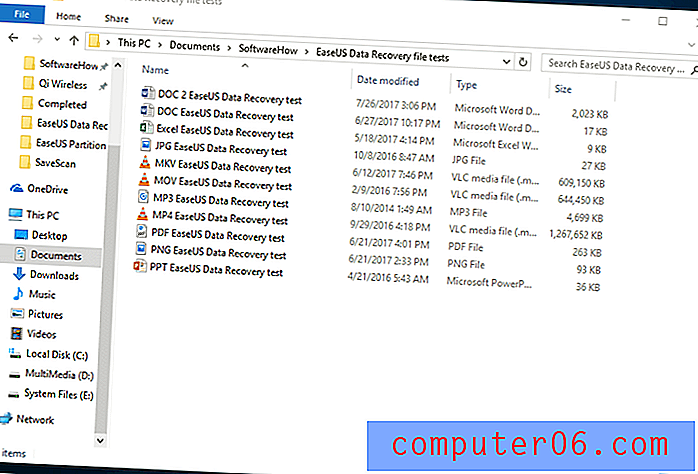
Oni će se kopirati na oba uređaja, zatim izbrisati, a potom, nadamo se, u potpunosti oporaviti program.
Test 1: Vraćanje datoteka s 16 GB USB Flash Drive-a
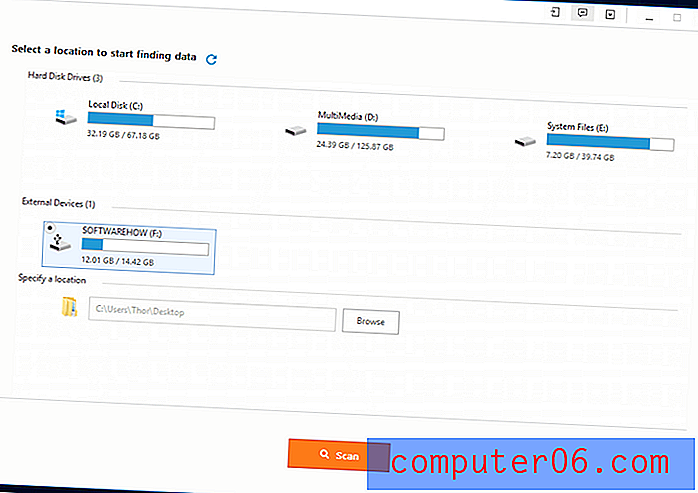
Kada pokrenete EaseUS Data Recovery, od vas će se tražiti da odaberete koji uređaj za pohranu želite vratiti. Također vam se daje mogućnost izbora određenog mjesta ili mape za vraćanje datoteka. Za ovaj dio testa odabrao sam USB bljeskalicu od 16 GB. Samo kliknite na nju, a zatim pritisnete gumb "Skeniraj".
Tu je i opcija u gornjem desnom kutu za promjenu jezika, s trenutno dostupnih 20 opcija za odabir. Pored toga, postoje i mogućnosti kontaktiranja podrške, ažuriranja programa, slanja povratnih informacija i uvoza statusa skeniranja.
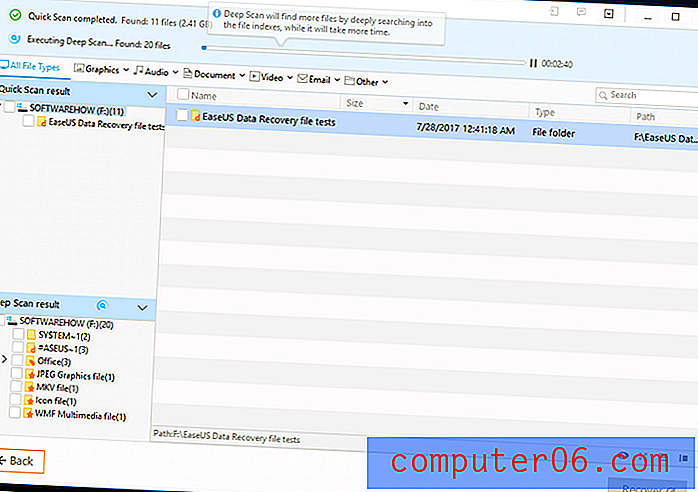
Nakon što kliknete na "skeniranje", ono će odmah pokrenuti postupak brzog skeniranja. Za mene je brzo skeniranje trebalo samo nekoliko sekundi za skeniranje USB flash pogona od 16 GB. Nevjerojatno, pronašao je izbrisanu mapu, zajedno sa svim izbrisanim datotekama.
Program je automatski nastavio na dubinsko skeniranje nakon brzog pregleda. Bilo je potrebno oko 13 minuta da završim dubinsko skeniranje moje USB memorije od 16 GB, a pronašli smo i datoteke koje su formatirane prije testa.
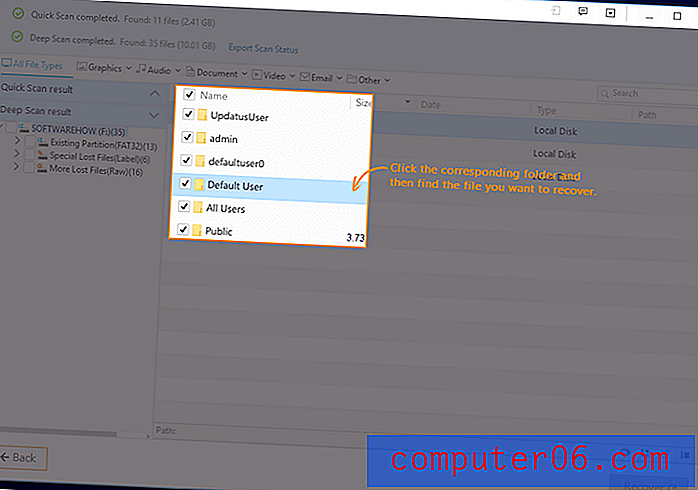
Zanimljivo je da je kad je dubinsko skeniranje završeno, započela animacija koja daje upute o tome kako se kretati programom. U tom se prozoru može upiti puno informacija, a animacija je sve to lako shvatila. Kudos na EaseUS za ovaj mali dodatak.
Počevši od vrha, nalaze se trake za napredak za brza i duboka skeniranja. Slijede vrste datoteka u kojima se mogu sortirati pronađene datoteke. S desne strane iste trake nalazi se traka za pretraživanje na kojoj možete tražiti svoje datoteke. Moglo bi se dogoditi da imena datoteke koju tražite promijenite u slučajni znak. To će otežati pretraživanje datoteka. Unatoč tome, datoteke se ipak mogu povratiti ako ih možete pronaći.
Na lijevoj strani nalaze se rezultati brzog i dubinskog skeniranja. Neke su datoteke možda izgubile izvorni put pa će ih umjesto toga sortirati prema vrsti datoteke. Glavni odjeljak prikazuje detaljan prikaz datoteka. U donjem desnom kutu, desno iznad gumba za oporavak, nalaze se vrste prikaza koje možete birati. Tu je vrlo koristan pregled u kojem možete provjeriti datoteke poput slika, tekstualnih i video datoteka. Postoji ograničenje od 100 MB za pregled datoteka; ništa iznad toga neće imati pregled.
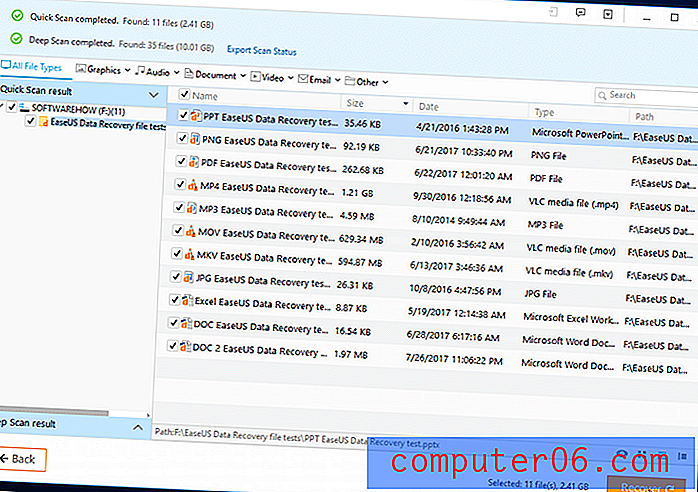
Budući da su se moje datoteke brzo pronašle tijekom brzog skeniranja, nije ih bilo vrlo teško pronaći. Da biste obnovili datoteke, jednostavno odaberite datoteke koje želite i zatim kliknite oporavi. Imajte na umu da datoteke morate spremiti na drugi uređaj za pohranu. Ako je oporavite na istom uređaju za pohranu, datoteke mogu pokušati prebrisati.
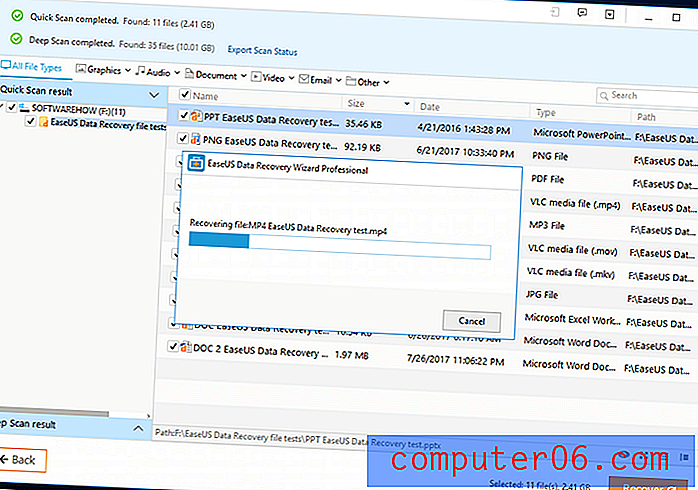
Oporavak 2, 4 GB datoteka potrajao je manje od 5 minuta. Iznenađujuće, sve testne datoteke su u potpunosti oporavljene! Provjerio sam svaku datoteku i svi su bili savršeno netaknuti. Sve su datoteke bile upotrebljive, a nisam pokrenuo nikakve pogreške pri pokretanju.
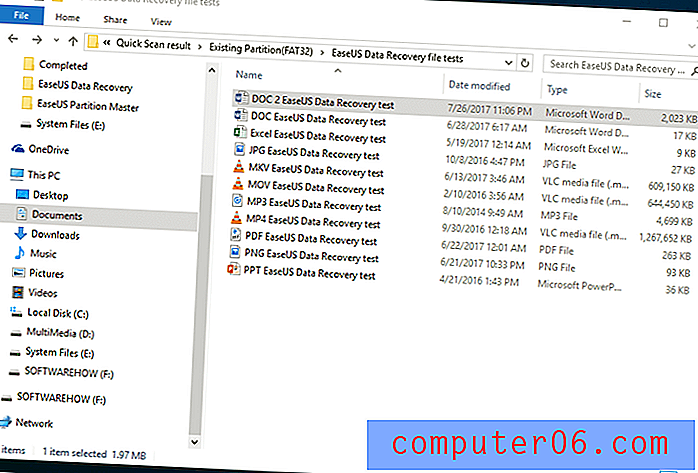
Sad kad sam oporavio sve datoteke koje sam upravo izbrisao, također želim provjeriti mogu li povratiti iste datoteke iz kompletnog formata. Umjesto samo brisanja testnih datoteka, formatirao sam i cijeli USB flash pogon. Zatim sam slijedio iste korake za povrat izgubljenih datoteka.
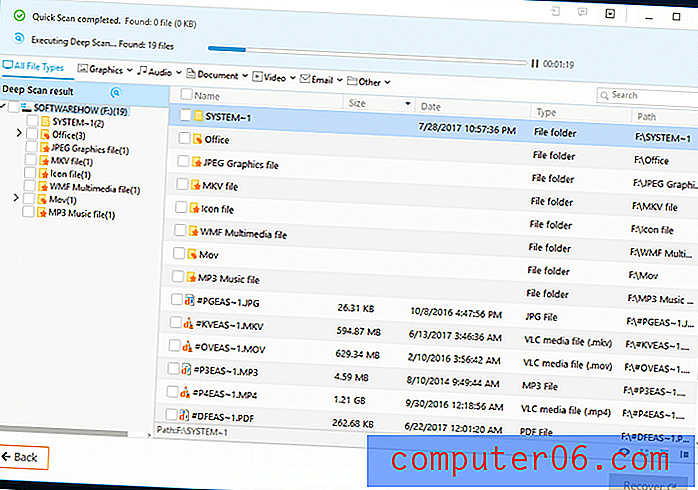
Ovoga puta brzo skeniranje nije dalo rezultata. Nakon što sam pričekao nekoliko minuta da se dubinsko skeniranje završi, ponovno sam pronašao formatirane datoteke. Jednostavno sam tražio "EaseUS", koji je bio u svim imenima datoteka, i tu ih je bilo.
JP-ova napomena: Sjajan test! Impresioniran sam rezultatima koje imamo. Koristio sam i testirao na desetke programa za oporavak podataka, i sa sigurnošću se može reći da je EaseUS Wizard Data Recovery jedan od najboljih. Želio sam istaknuti jednu stvar: U većini slučajeva korisnici bi vjerojatno nastavili koristiti flash pogon nakon gubitka podataka, neprekidno upisujući nove podatke u njega. To oporavak postaje izazovniji. Volio bih vidjeti kako će korisnici reagirati na ovo. Ako čitate ovaj post, podijelite svoje nalaze ostavljajući komentar u nastavku!
Test 2: Vraćanje datoteka s vanjskog tvrdog diska od 1 TB
Za ovaj test, upotrijebio sam vanjski tvrdi disk od 1 TB za skeniranje istih izbrisanih datoteka. Proces je potpuno isti kao i kod USB bljeskalice. Najveća razlika između dvaju testova je količina vremena potrebno za skeniranje pogona.
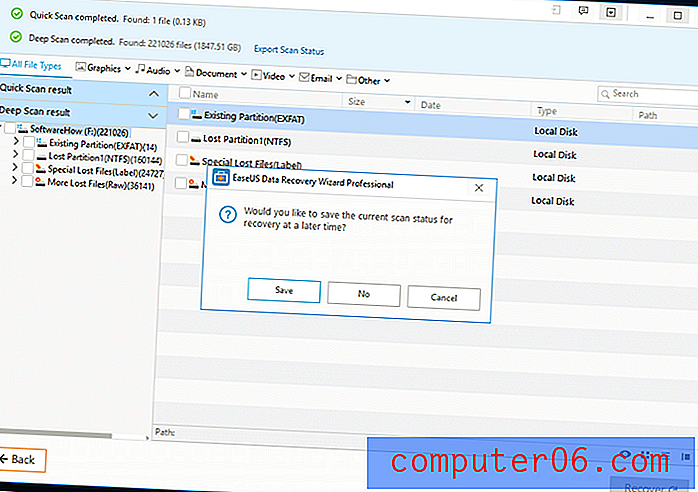
Laptop sam ostavio na skeniranju 8 sati. Kad sam se vratio, još uvijek nije bilo završeno. Odlučio sam spremiti status skeniranja koji čuva već skenirane podatke. Ovo mi omogućuje naknadni uvoz podataka skeniranja. Nadao sam se da postoji opcija za nastavak skeniranja, ali najbliže onoj će zaustaviti. Zatvaranje programa znači da bih morao ponovno skenirati.
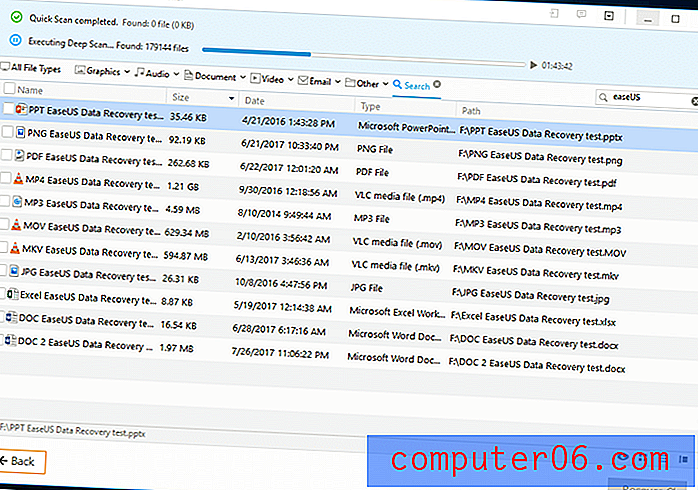
Kad je skeniranje bilo završeno, potražio sam iste datoteke i sve su ostale netaknute! Sve su datoteke funkcionirale kao i prije. Ništa nije oštećeno i nije došlo do pogreške.
JP-ova napomena: Skeniranje pogona velikog volumena zahtijeva mnogo vremena bez obzira koji softver za obnavljanje datoteka koristite. Neki od tih programa čak se sruše tijekom procesa, što je definitivno neugodno. Testirao sam Zvjezdani oporavak podataka za Mac i zapravo volio njihovu značajku "Spremi skeniranje". Ako bi EaseUs mogao dodati i sličnu značajku, to bi bilo sjajno.
Razlozi iza mojih ocjena
Djelotvornost: 5/5
EaseUS Data Recovery Wizard Pro obavio je izvrstan posao vrativši sve moje testne datoteke. Vratio je datoteke koje su izbrisane i oblikovane. Bilo je lako pronaći potrebne datoteke, skeniranje je bilo temeljito i sve je bilo uredno organizirano. Ne mogu pronaći puno greške u programu za oporavak datoteka koji je oporavio sve datoteke potrebne za oporavak.
Cijena: 4/5
Cijena je razumna, ali malo s skupe strane. Programi za spašavanje podataka obično koštaju između 40 i 100 dolara, pa je cijena cijena 89, 95 dolara nešto iznad prosjeka. Međutim, s zvjezdanim performansama koje je pružio, ne mogu se stvarno žaliti.
Jednostavnost upotrebe: 4.5 / 5
Program je bio jednostavan i razumljiv. Upute koje su se pokazale nakon skeniranja bile su vrlo korisne i poučne. Može doći do preopterećenja sa svim mapama i datotekama koje bi program mogao pronaći, ali bilo je lako razumjeti kako su sve izbrisane datoteke organizirane.
Podrška: 5/5
Nisam naišao na probleme koji su zahtijevali kontaktiranje programera za podršku, ali pitao sam ih o dužim vremenima skeniranja. Poslao sam im e-poštu otprilike u 13 sati, a oni su mi odgovorili u 17 sati. Čak su dali dobre savjete kako dijagnosticirati problem i način na koji ga otkloniti. Lijepo!
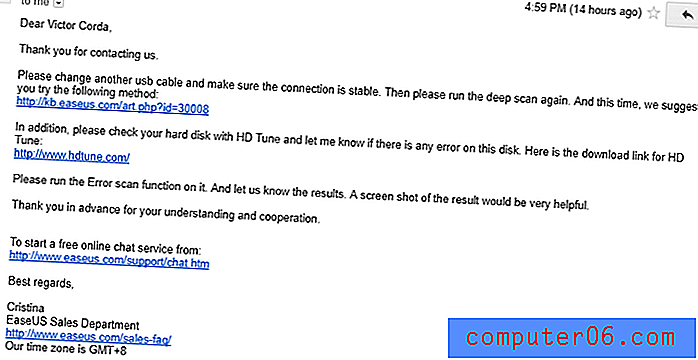
Čarobnjak za oporavak podataka EaseUS za Mac
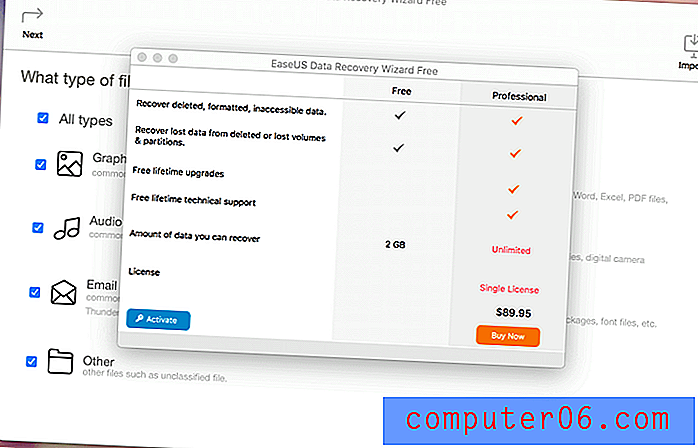
Isprobao sam i besplatnu verziju čarobnjaka za oporavak podataka EaseUS za Mac. Pro verzija za Mac košta 89, 95 dolara, što je otprilike prosječno u usporedbi s ostalim alatima za pronalaženje podataka na tržištu. Kao i obično, to je skuplje od Windows kolege.
Dizajn verzije Maca izgleda potpuno drugačije od čarobnjaka za oporavak podataka EaseUS za Windows. Kad prvi put otvorite program, dočekat će vas prozor u kojem možete aktivirati program ili kupiti profesionalnu verziju. Budući da samo koristim besplatnu verziju, zatvorio sam prozor.
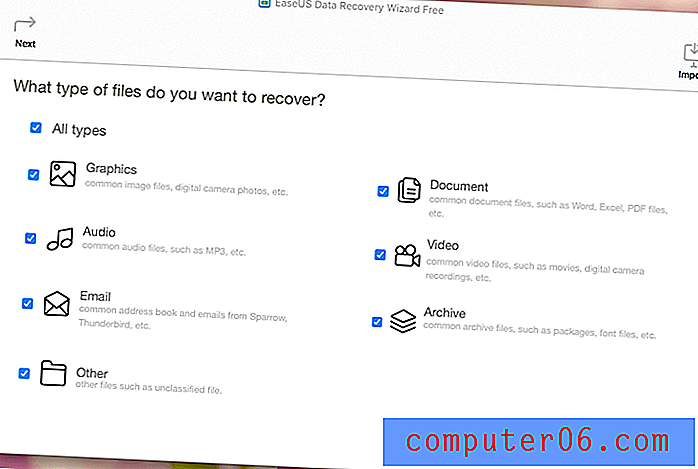
Na početnoj stranici prikazane su vrste datoteka koje možete odabrati za oporavak, za razliku od sustava Windows gdje uređaj za pohranu prvo odaberete. Slijedi minimalistički stil, koristeći sive boje. Što se funkcionalnosti tiče, još uvijek je jednako dobro kao i inačica sustava Windows.
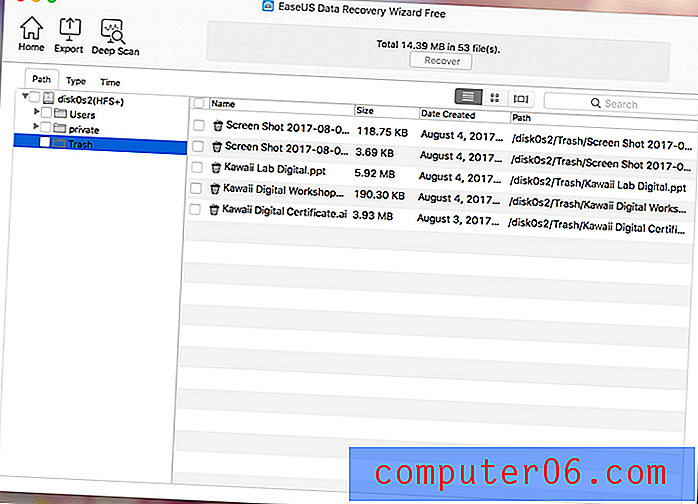
Brzo pretraživanje je brzo i pronašlo neke datoteke koje sam nedavno izbrisao. Dubinsko skeniranje je također bilo precizno; slično kao u verziji za Windows, iako je potrajalo još dosta vremena. Većina značajki u verziji sustava Windows jednako dobro funkcionira i na Macu. I dalje možete provjeriti prozor za pregled, izvesti rezultate skeniranja i pretražiti te rezultate za svoje datoteke.
Alternativa EaseUS Data Recovery Wizard Pro
Stellar Phoenix Data Recovery : Pro verzija programa malo je skuplja od 99 USD, ali ima jednu značajku koja bi mogla biti korisna nekima od vas: program može napraviti "sliku" uređaja za pohranu na kojem će raditi na različitim vrijeme. Ovo bi moglo biti korisno za ljude koji oporavljaju datoteke s raznih uređaja za pohranu. Također dodaje veliku udobnost, jer uređaj više nije potrebno priključiti na vaše računalo.
Obnavljanje podataka o Wondershare-u: Wondershare smo pregledali u drugom postu. Također je dobar program za spašavanje podataka. Kao što sam napisao: Wondershare je također uspio pronaći puno izbrisanih datoteka, čak i prije dvije godine. Cijene Wondershare-a kreću se od samo 39, 95 USD za verziju sustava Windows, što je mnogo isplativije od EaseUS-a. Ali na kraju dana, vrijednost izgubljenih datoteka mnogo je važnija od cijene. Ako vam EaseUs ne uspije, pokušajte Wondershare.
Recuva : Recuva je program koji treba vratiti kada trebate obrisati izbrisane datoteke. To je prilično moćan program za oporavak datoteka unatoč maloj veličini. Ovaj je softver jednostavan za korištenje i dobro funkcionira. Nažalost, za Mac korisnike to je program samo za Windows.
PhotoRec : Ovaj se program preporučuje samo za više računalno pismenih korisnika. Ona se pokreće na sučelju naredbenog retka za koje bi neki mogli biti zastrašujući. Unatoč sučelju s golim kostima, jedan je od najmoćnijih alata za spašavanje podataka. PhotoRec nije ograničen samo na fotografije; može se oporaviti oko 500 različitih formata datoteka. Djeluje izuzetno dobro, redovno se ažurira i otvoren je - što znači da je besplatan! Također radi na Windows, Mac i Linuxu.
Izrada sigurnosnih kopija datoteka : Uz sve to rečeno, ništa ne može napraviti sigurnosnu kopiju datoteka. Kada imate izuzetno važnu datoteku, napravite sigurnosnu kopiju na drugom uređaju, poput vanjskog tvrdog diska, USB flash pogona ili memorijske kartice. Predlažem stvaranje sigurnosne kopije u oblaku. Neke od najboljih sigurnosnih kopija usluga uključuju oblak Google, Dropbox i iCloud.
Još jedna mogućnost sigurnosnih kopija za Mac je Time Machine . Time Machine je ugrađena značajka na Mac računalima koja automatski izrađuje sigurnosne kopije datoteka. Izbrisat će najstariju sigurnosnu kopiju i zamijeniti je novom nakon što je sigurnosna kopija spremna.
Zaključak
EaseUS Data Recovery Wizard Pro moćan je alat za spašavanje podataka koji pronalazi izbrisane datoteke i vraća ih. U situacijama gubitka podataka, mnoge stvari mogu poći po zlu, uključujući datoteke koje su već prebrisane prije oporavka. Zbog toga su datoteke potpuno nepovratne. Najbolji način za očuvanje izbrisanih datoteka jest ograničavanjem upotrebe tog uređaja za pohranu i vraćanjem izbrisanih datoteka u najkraćem mogućem roku.
U skladu s tim, čarobnjak za oporavak podataka EaseUS Pro radio je savršeno. Nakon skeniranja uspješno je pronašao sve moje testne datoteke i uspio sam ih bez problema vratiti. Sve su datoteke bile u ispravnom stanju i nisu imale nikakve pogreške. Ako ste slučajno obrisali neke datoteke ili pogrešno oblikovali uređaj za pohranu, pokušajte EaseUS. To je jednostavno jedan od najučinkovitijih dostupnih alata za oporavak podataka.
0/5 (0 Recenzije)


